Adăugați cadre la videoclipul dvs. online
Puneți cadre și borduri colorate pe videoclipurile dvs. cu ușurință
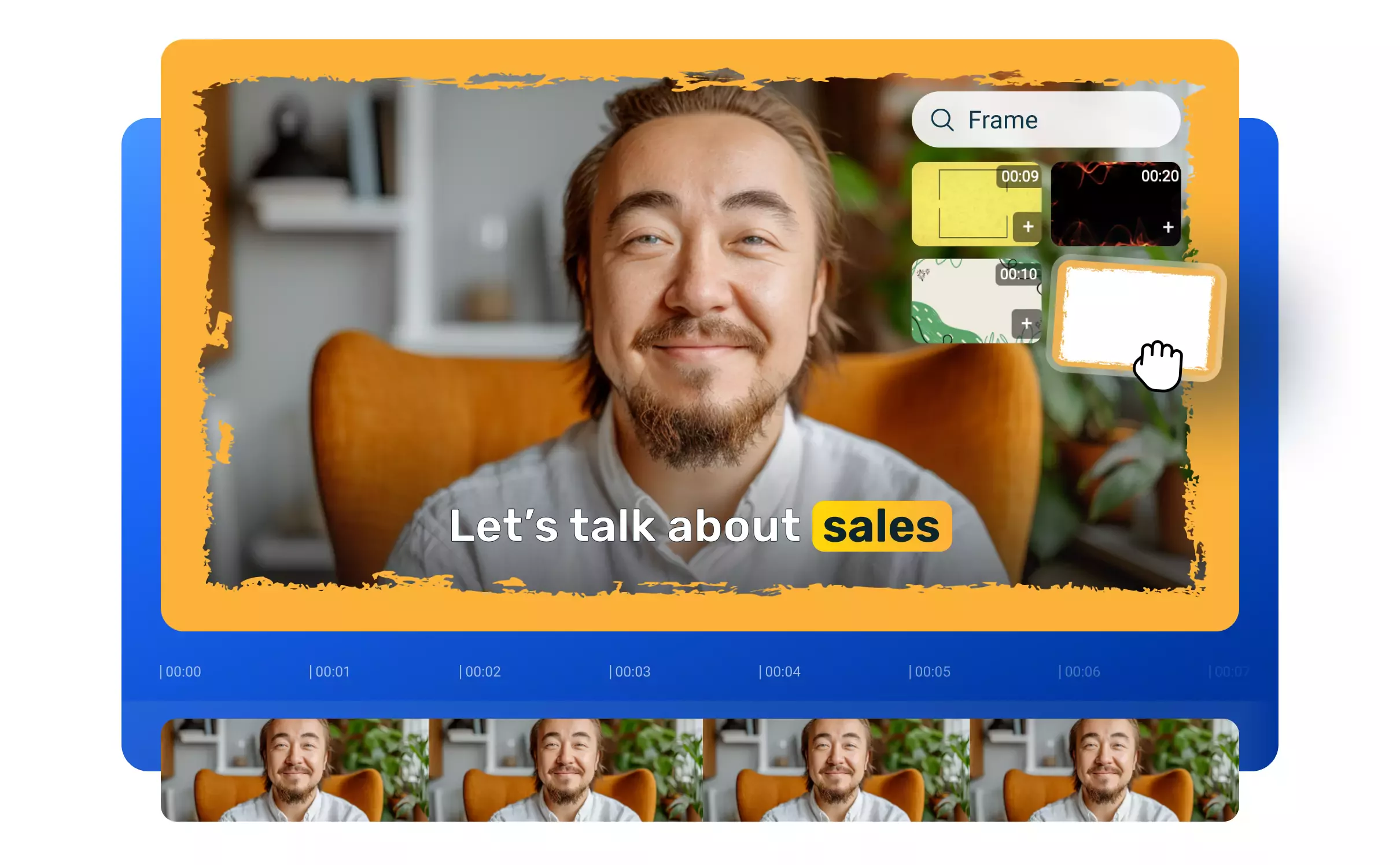

Adăugați sau creați cadre pentru videoclipurile dvs. în câteva minute fără să părăsiți browserul!
Editorul nostru video online vă permite să vă personalizați videoclipurile cu cadre și borduri colorate, animate. Tot ce trebuie să faceți este să încărcați videoclipul. Puteți adăuga propriul cadru sau puteți utiliza fila Stock pentru a găsi cadre statice sau animate pre-făcute pe care le puteți trage și plasa peste videoclipul dvs. Redimensionarea videoclipului este la fel de simplă ca un clic și tragere! Dacă vă simțiți creativi, puteți chiar să vă creați propriile cadre în Flixier din zecile de forme personalizabile disponibile.
Nu este necesară experiență de editare
Nu trebuie să fiți expert în editare video pentru a adăuga cadre creative la videoclipurile dvs. cu Flixier. Instrumentul nostru este proiectat să fie cât mai ușor de utilizat și intuitiv posibil, astfel încât adăugarea unui cadru la videoclipul dvs. și potrivirea acestuia este la fel de simplă ca tragerea și plasarea.
Creați-vă propriile cadre video
Dacă nu sunteți mulțumit de cadrele pe care le găsiți în fila Stock, puteți încărca propriile cadre sau crea altele noi cu ușurință. Deschideți meniul Shapes din stânga pentru a naviga prin sute de forme, trageți-le peste videoclipul dvs. pentru a le redimensiona și repoziționa, și folosiți meniul din dreapta pentru a personaliza culoarea, conturul sau transparența lor.
Compatibil cu toate tipurile de fișiere
Flixier suportă toate formatele populare de video și imagine, astfel încât puteți adăuga un cadru la videoclipul dvs. fără a vă face griji cu privire la probleme de compatibilitate. Când salvați videoclipul cu cadru, Flixier îl convertește automat în MP4 pentru a asigura compatibilitatea cu orice dispozitiv modern sau platformă de social media online.
Plasați cadre pe videoclipuri direct în browserul dvs.
Nu trebuie să descărcați sau să instalați Flixier pe dispozitivul dvs. pentru a adăuga o bordură la videoclip. Editorul nostru video rulează complet în browserul dvs., astfel încât puteți începe imediat să lucrați la cadrul dvs. Nici măcar nu trebuie să vă creați un cont pentru a-l încerca, deci ce mai așteptați?
Cum să adăugați cadru la videoclip:
1
Încărcați
Faceți clic pe Get Started pentru a deschide Flixier în browserul web. Trageți și plasați videoclipul dvs. în meniul Import care apare pe ecran, sau utilizați opțiunile de import listate pentru a-l aduce de pe telefonul dvs. (sau din cloud) fără probleme. Dacă aveți deja un cadru pentru videoclipul dvs., asigurați-vă că îl încărcați și pe acesta.
2
Adăugați cadrul la videoclipul dvs.
Trageți videoclipul în timeline-ul din partea de jos a ecranului. Dacă cadrul dvs. este în bibliotecă, îl puteți trage și pe canvas în mijlocul ecranului. Dacă nu aveți încă un cadru, deschideți fila Stock din stânga și căutați unul, apoi trageți-l peste video. Puteți selecta cadrul sau videoclipul cu ușurință pe timeline, apoi folosiți controalele care apar în jurul lor pentru a le redimensiona și repoziționa până când sunt perfecte.
3
Salvați videoclipul
Când cadrul și videoclipul dvs. arată perfect, faceți clic pe butonul Export din colțul din dreapta sus al ecranului. Flixier va procesa videoclipul dvs. în câteva minute și apoi va fi salvat pe computerul dvs. ca MP4.
De ce să folosiți Flixier pentru a adăuga borduri la videoclipurile dvs.?

Distribuiți videoclipurile dvs. online cu ușurință
După ce ați terminat de adăugat un cadru la videoclipul dvs. cu Flixier, puteți introduce un titlu și o descriere, alege o miniatură și îl puteți publica direct pe YouTube, Facebook, TikTok sau Instagram. Flixier poate gestiona toate încărcările în același timp, astfel încât să nu pierdeți timp așteptând ca videoclipul să se încarce.

Salvați videoclipul ca GIF
Flixier poate converti automat videoclipul dvs. într-un GIF când îl exportați, astfel încât să puteți partaja videoclipurile cu prietenii și familia prin aplicații de mesagerie, să le adăugați în e-mailuri și multe altele! Dacă videoclipul dvs. este prea lung pentru un GIF, puteți utiliza mânerele de pe ambele părți ale capului de redare pentru a selecta cea mai bună parte și a o exporta ca GIF.

Titluri animate gratuite, gata de utilizare
De ce să vă opriți la cadre și borduri? Deschideți biblioteca Motion din partea stângă a ecranului pentru a adăuga text în mișcare la videoclipurile dvs. Alegeți din zeci de titluri animate profesional, trageți-le în videoclipul dvs. și personalizați textul și culorile cum doriți!

Adăugați muzică, efecte de particule și multe altele
Când creați videoclipuri cu Flixier, posibilitățile sunt nelimitate! Puteți adăuga muzică de pe dispozitivul dvs. sau puteți găsi melodii și efecte sonore fără drepturi de autor în biblioteca Audio. De asemenea, puteți căuta prin fila Stock efecte precum ninsoare, artificii și alte particule pentru a completa cadrul videoclipului dvs.
Aveți nevoie de mai mult decât crearea de cadre pentru videoclipurile dvs.?

Edit easily
With Flixier you can trim videos or add text, music, motion graphics, images and so much more.

Publish in minutes
Flixier is powered by the cloud so you can edit and publish your videos at blazing speed on any device.

Collaborate in real-time
Easily collaborate on your projects with Flixier, we offer real-time feedback and sharing of projects.
Ești pemâini bune
Peste 1 milion de creatori folosesc Flixier în fiecare lună, inclusiv branduri precum:












Întrebări
Frecvent
Adresate
Este greu să adaugi un cadru la un videoclip?
Adăugarea unui cadru la videoclipul dvs. cu Flixier este ușoară! Tot ce trebuie să faceți este să trageți și să plasați cadrul peste video și apoi să folosiți controalele laterale pentru a ajusta dimensiunea cadrului și a videoclipului până când totul se potrivește exact așa cum doriți.
Cum adaug o bordură la un videoclip?
Pentru a adăuga o bordură la un videoclip cu Flixier, deschideți meniul Stock din stânga pentru a căuta o bordură, apoi trageți-o pe canvas. Asigurați-vă că bordura este deasupra videoclipului pe timeline. De asemenea, puteți încărca o bordură la fel cum ați încărca orice alt conținut media sau vă puteți crea propria bordură folosind forme și alte elemente grafice.
Pot adăuga manual o bordură la un videoclip?
Sigur, puteți adăuga cu ușurință borduri la videoclipul dvs. folosind software de editare video. Flixier este un editor video online care vă poate ajuta să adăugați borduri personalizabile la videoclipul dvs. fără a trebui să descărcați nimic pe computer.

